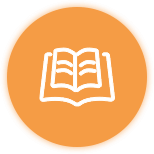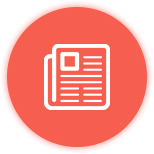158 0572 3518
瑞德教育:吴兴区时代广场D区2楼
湖州学电脑到湖州瑞德教育
今天小编给大家讲讲“Word如何自动生成目录(两种方法)”,可能有时候我们没有正文需要手动制作目录,下面就给大家介绍如何手动制作目录的两种方法。
制作目录方法一:
步骤一:启动Word,新建一文档,在行输入“目录”两字,然后回车。
步骤二:输入“标题一”三个字,然后鼠标左键双击上方的标尺,如下图所示红色标识处。
说明:选标尺位置后可以添加页码,这个可以根据实际情况来选择。
步骤三:打开“制表位”对话框,设置制表位的位置(这个可以根据实际情况设置),对齐方式选择“左对齐”即可,前导符选择第3种样式(也可根据实际情况选择其他样式),然后单击“确定”。
步骤四:按键盘上的Tab键,则绘出一条中虚线,输入页码,然后按Enter键换行。这样比我们手动输入下划线来的直接多了。
步骤五:这时候再输入“标题二”,然后再按键盘上的Tab键,则又绘出一条中虚线,输入页码,然后按Enter键。学电脑到湖州瑞徳教育
步骤六:依次类推,这样一个手动制作的目录就完成了,现在看看效果吧,如下图所示。
制作目录方法二:
步骤一:启动Word,例如有如下图所示的文档。
步骤二:单击Word左下角的“大纲视图”图标,切换到“大纲视图”。
步骤三:大纲视图效果如下图所示。
步骤四:现在开始设置格式吧:以设置“1级”格式为例:按住“Ctrl”键依次选择设置为“1级”格式的文本,然后选择“大纲”工具栏中选择“1级”。瑞徳教育在时代广场
设置“2级”、“3级”的格式类似哦。
注意:这里的“1级”、“2级”、“3级”相当于方法一中的“标题1”、“标题2”、“标题3”。
步骤五:设置完成后,可以在“大纲视图”,也可以切换到页面视图(单击Word左下角的“页面视图图标”,如下图所示)进行插入生成目录的操作。
步骤六:以下步骤和方法一中的“8、9、10、11、12”相同,在此不再赘述。
湖州瑞德教育常年开设(还有更多课程等你来咨询):
【湖州学历提升报名】:中专、(大专)专科、本科、专升本、高起专等
【湖州会计培训】:会计实操做账、申报纳税、初级会计师考试(助理会计师)、中级会计师考试、出纳实操、会计继续教育等;
【湖州电脑培训】:电脑商务办公软件操作、电脑office办公软件、CAD/PS制图软件等
【湖州建造师考试培训】:yi级建造师、二级建造师、消防工程师、监理工程师、造价工程师等
【湖州职业技能考试】:湖州教师资格培训、湖州药师培训、湖州人力资源培训等